メールテンプレートを作成・利用する
💡メールテンプレートを作成・利用する方法ついてご説明します。
メールテンプレートを作成する
-
メール設定タブ>「メールテンプレート設定」を開き、「テンプレートを作成する」ボタンをクリックします。
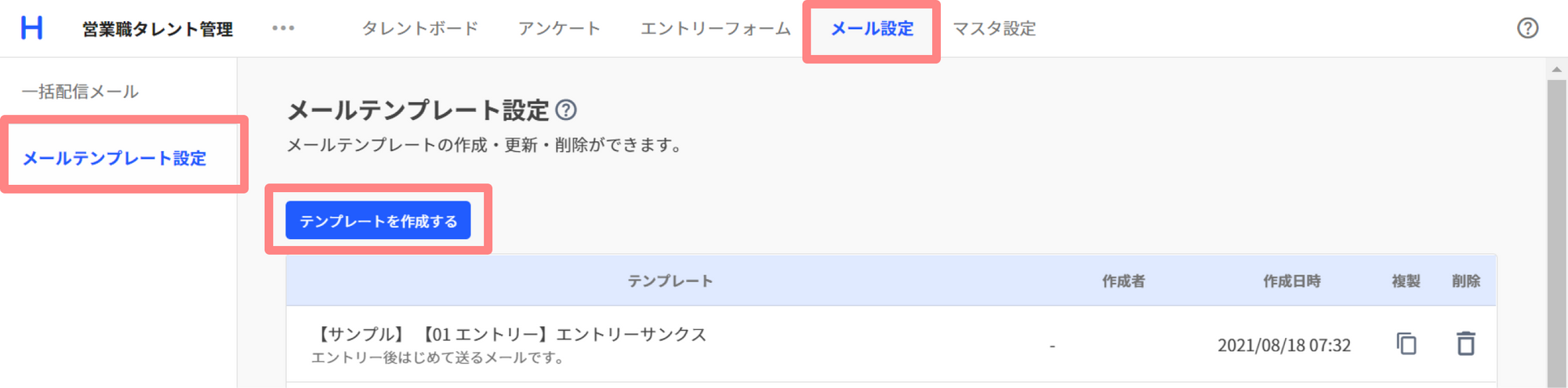
-
テンプレートの内容を入力して保存すると、一覧に反映されます。 ※タイトル・説明はメールには記載されません。
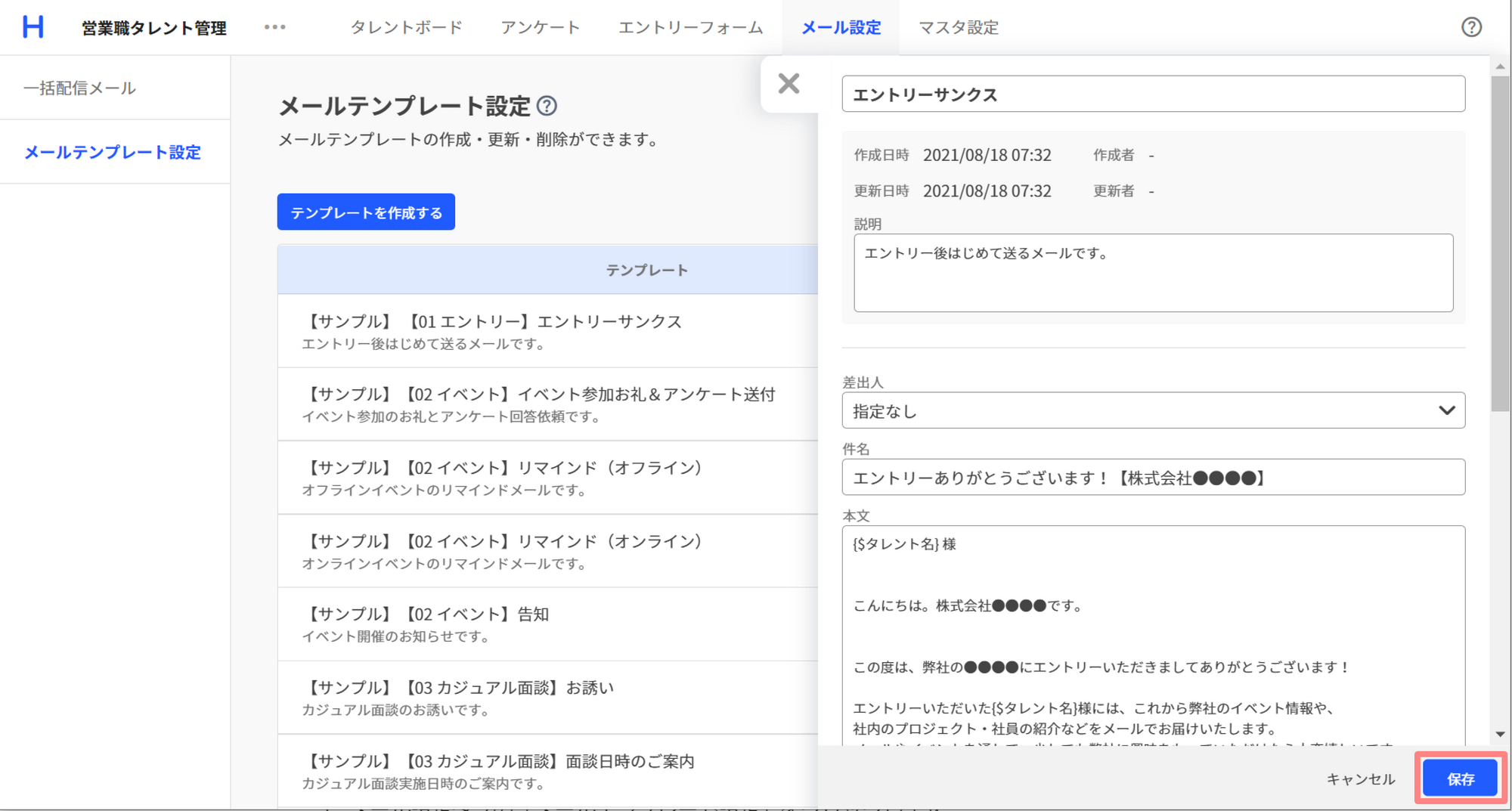
メールテンプレートを更新する
- メール設定タブの「メールテンプレート設定」をクリックします。
- 更新対象のメールテンプレートをクリックします。
- 内容を更新して、保存するボタンをクリックすると更新完了です。
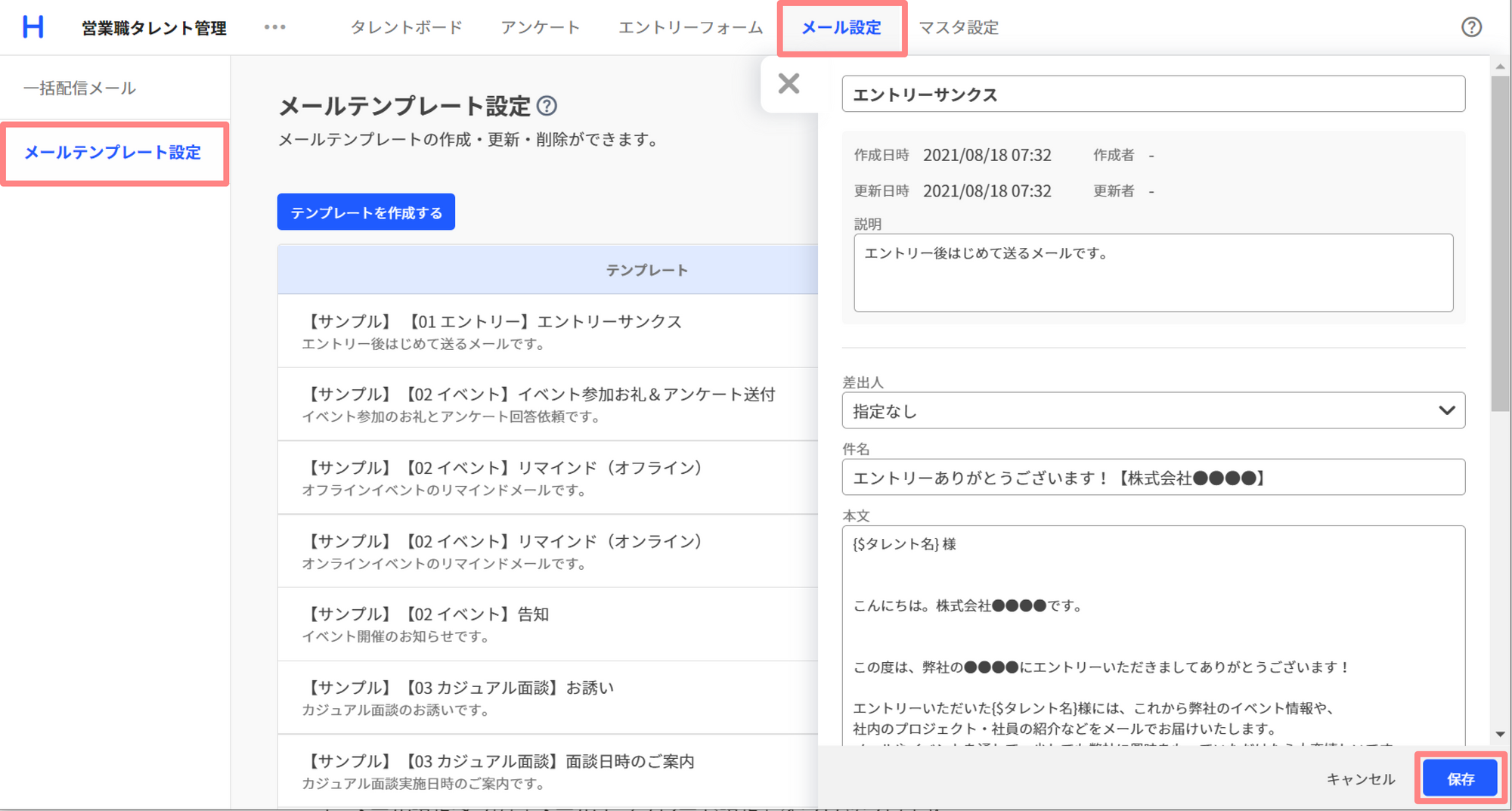
メールテンプレートを削除する
※一度削除すると元に戻せません。ご注意ください。
- メール設定タブの「メールテンプレート設定」をクリックします。
- 削除対象のメールテンプレートの右端にあるゴミ箱アイコンをクリックします。
- 確認ダイアログで「削除する」をクリックすると、削除されます。
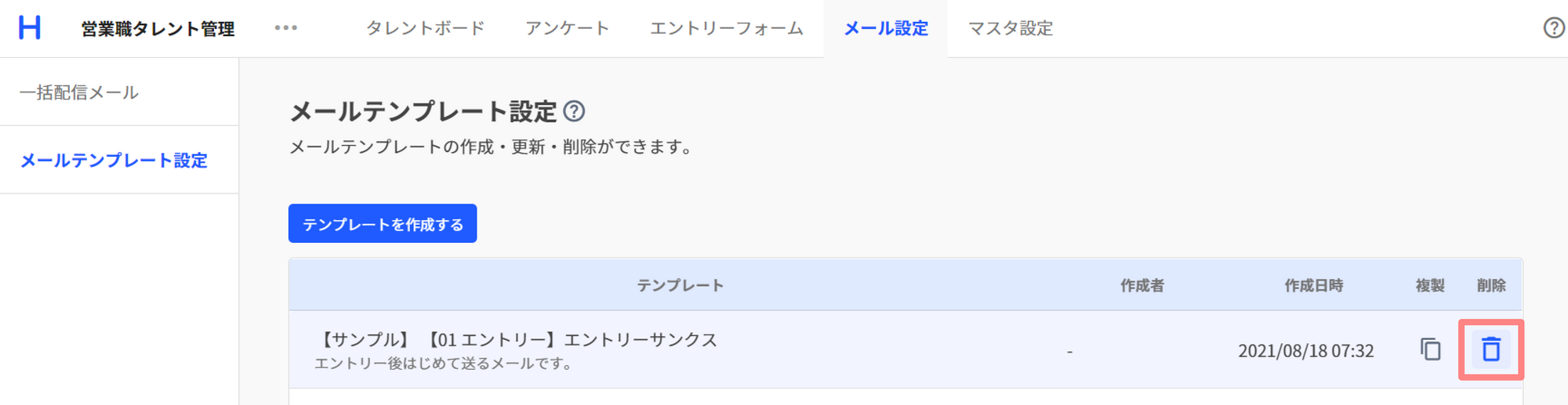
メールテンプレートを利用する
一括配信メールの場合
- タレントボードの「一括でメールを送る」ボタンをクリックします
- 任意のテンプレートを選ぶと、件名・本文などが自動で入力されます。
参考:

個別のメールの場合
- タレント詳細画面の「メール」タブを開き、新規作成ボタンをクリックします。
- 「テンプレートを選択」をクリックし、任意のテンプレートを選ぶと、件名・本文などが自動で入力されます。
参考:
